升级iOS 17.1后,我们就可以使用“名片投送”功能与附近的 iPhone 快速共享联系信息了。
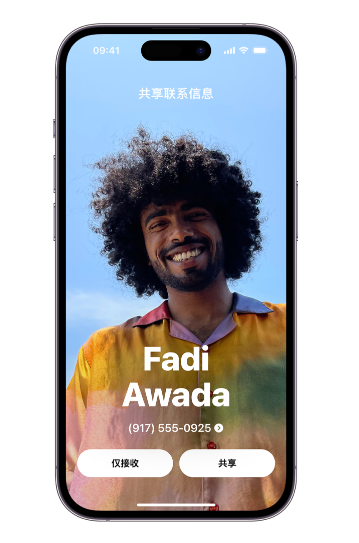
使用iPhone 上的“名片投送”共享联系信息,可按以下步骤操作:
一:将 iPhone 的屏幕放在距离其他用户的 iPhone顶部几厘米远的位置;
二:保持设备彼此靠近,直至两个屏幕上都显示“名片投送”;
三:选择共享你的联系人名片并接收他人的联系人名片,或者仅接收他人的联系人名片;
(若要取消,请在“名片投送”传输完成前将两台设备相互远离或者锁定 iPhone。)
需要注意的是,“名片投送”只可发送新联系信息,不可更新现有的联系人。
我们还可以使用 iPhone 上的“通讯录”,通过“信息”、“邮件”或其他选项与他人共享自己的联系信息(或其他联系人的信息),操作方法如下:
一:在 iPhone 上打开“通讯录” App;
二:选择你要共享的联系人;
三:轻点“共享联系人”,选择要包括的栏,然后轻点“完成”;
四:选择一种共享联系人的方式,然后轻点“发送”即可。